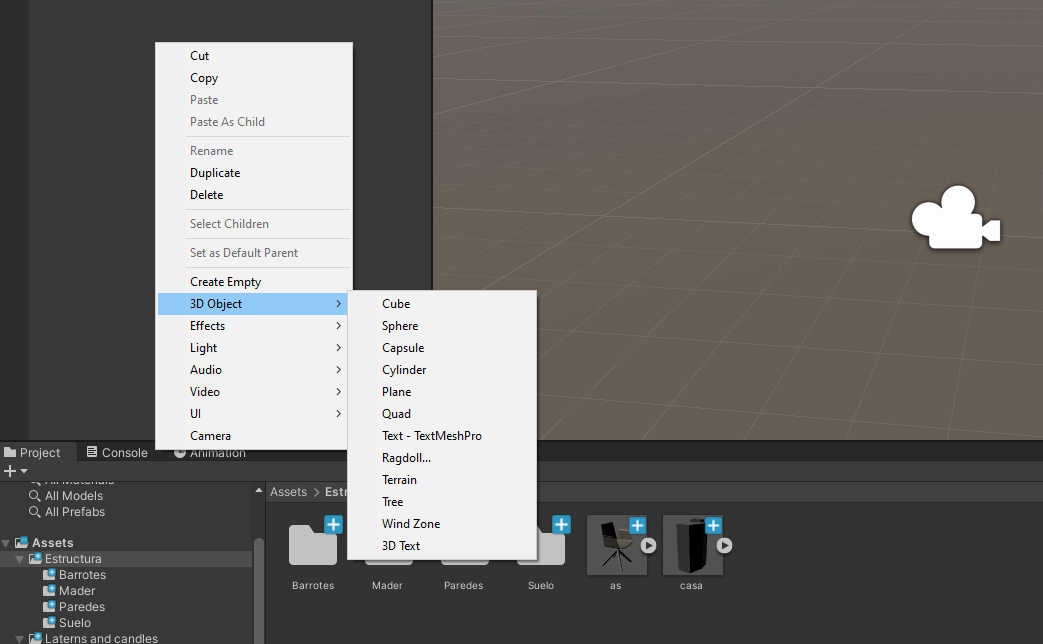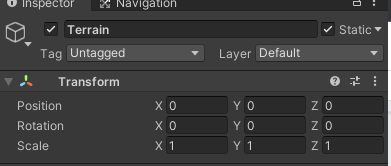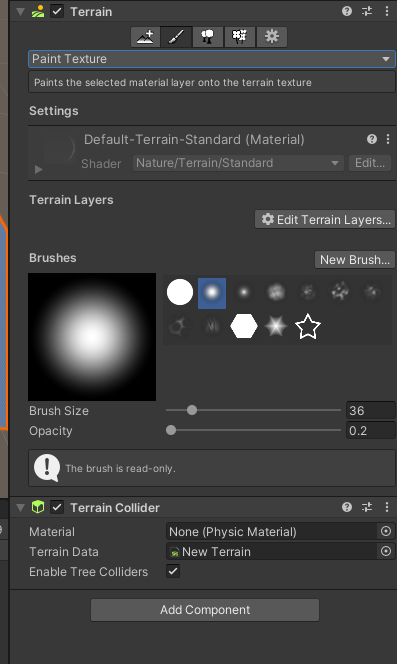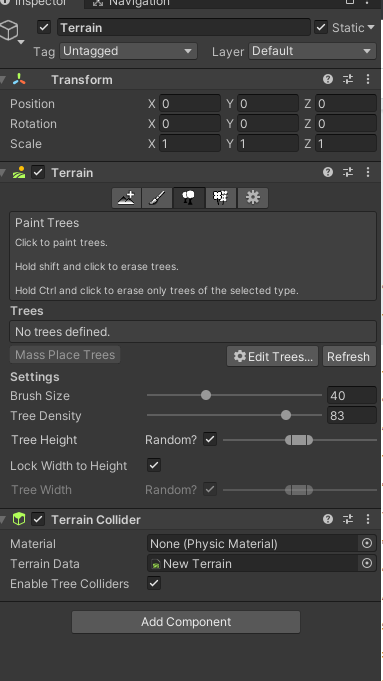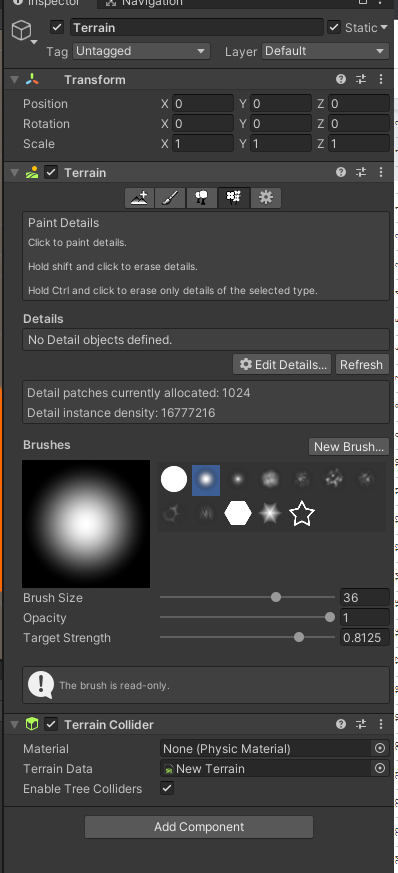Cuando estamos creando una escena dentro del motor gráfico, es común que nos preguntemos cómo podemos hacer un terreno en Unity. Y es que los terrenos podemos crear diferentes formas a través de montañas y lagos simulando la naturaleza para que nuestro proyecto quede mucho más vivo. Es por eso que con usted la técnica de crear un terreno en Unity es importante para que nuestras escenas queden completamente como queremos. Ponlo que si estás interesado o interesada en saber más sobre este tema, te invito a que sigas leyendo y siguiendo los pasos que te iré indicando a continuación.
Índice de contenidos
Pasos a seguir para poder crear un terreno en Unity
Veamos cómo podemos crear este terreno dentro del motor gráfico para nuestro proyecto. Crearlo es muy sencillo por lo que estoy segura de que lo harás una vez. Se te quedará en la memoria como debes hacerlo para las próximas veces que estés realizando un proyecto. Para este ejemplo voy a estar usando un proyecto desde cero, pero tú puedes crearlo desde cero o bien siguiendo un proyecto que tengas empezado dentro del motor gráfico.
Crear el terreno en nuestro proyecto
El primer paso que debemos de hacer es crear el terreno dentro de nuestra escena. Para ello nos dirigiremos a la parte izquierda de la interfaz del programa y buscaremos el lugar donde están todos los objetos de nuestra escena. Después haremos un clic derecho en un espacio libre de este para desplegar un menú. Dentro de este menú tenemos bastantes opciones que podemos elegir, pero se llama 3D Object. Si dejamos el cursor encima de este veremos que se despliega otro menú con más opciones. De todas estas opciones la que más nos interesa se llama Terrain. Así que haremos clic izquierdo con nuestra ratón para poder crear esta opción. Cuando creamos la opción veremos si ha formado un plano dentro de nuestra escena pero no es un plano cualquiera. En este plano podremos después crear diferentes formas simulando montañas añadiendo vegetación entre otras cosas.
Conociendo las herramientas de terreno
Ahora que ya tenemos nuestro terreno creado en nuestra escena, lo que tenemos que hacer para acceder a estas herramientas es hacer clic en la parte izquierda dónde encontramos el listado de cosas que hay en la escena en terreno. Una vez que la hemos seleccionado si vamos a la parte derecha dónde tenemos la pestaña de inspector, podemos ver que tenemos ciertas herramientas para el terreno.
Herramientas transform
En primer lugar tenemos la opción de Transform, dónde podemos encontrar la posición, la rotación y la escala de nuestro terreno. De forma general siempre vamos a encontrar una escala de 1 en todos los ejes X, Y, Z. Pero está la podemos cambiar a el gusto que quedamos nosotros y que quede mejor en nuestra escena que estamos quedando.
Herramientas terrain
Debajo de las herramientas font tenemos unas herramientas que nos permiten hacer ciertas modificaciones en el plano que hemos creado simulando el terreno. Si hacemos clic en la herramienta de pincel, en esta podremos pintar nuestra terreno, hacer huecos, crear montañas, asignar la altura que quedemos estas montañas entre muchas opciones. Todas estas opciones las podemos elegir en el menú que encontramos y que sale de forma predefinida una opción llamada Set Height. Cada una de estas opciones nos permite hacer cosas diferentes en la configuración. Por ejemplo, si seleccionamos pintar con texturas podemos ver que se crea diferente configuración para poder añadir materiales. Por ejemplo si queremos crear un material a nuestro terreno podemos hacerlo editando las capas, creando nueva capa y seleccionando el material que queremos para poder pintar.
Herramienta de pincel de árboles
Si hacemos clic en la siguiente pestaña, veremos una herramienta donde podremos pintar árboles con un pincel. Con este pincel podemos añadir árboles a nuestro terreno de una forma sencilla, el cual podemos elegir la intensidad de los árboles el tamaño la separación y si queremos que los árboles sean random no lo sean. Para crear estos árboles tan solo tenemos que elegir el arco que queramos y simplemente el pincel lo colocará según donde pintemos sobre el terreno.
Herramienta de pincel de vegetación
Al igual que pasa con los árboles, tenemos una herramienta de pincel con la cual podemos crear vegetación cómo puede ser desde flores, plantas o césped. Al igual que el resto de herramientas nos permite elegir el tamaño del pincel y la pasividad que queremos que tenga. También permite elegir la vegetación que nosotros queramos para poder colocarla en un terreno gracias a la herramienta. Para poder añadir la vegetación tan solo tenemos que seleccionar la opción edit details. Después seleccionaremos lo que queremos añadir al terreno. Como ves hacer de cigüeña de vegetación además de árboles y crear un terreno de forma manual gracias a todas las herramientas que nos ofrece Unity.
Consejos para crear el terreno en Unity
Es cierto que hacer un terreno dentro del motor es bastante sencillo y bastante llamativo. Pero sin duda crear el terreno es muy útil sobre todo para lugares que está en el fondo el cual no se va a ver mucho. Esto es porque la calidad no va a ser tan buena como si esculpimos a mano rocas o montañas. Es por esto que te recomiendo si tienes la posibilidad y tienes los conocimientos necesarios en crear tus propios assets para crear el terreno que quieras y evitar usar lo menos posible el terreno de Unity.
“Te recomiendo Los mejores atajos de teclado de Unity”
Si has llegado al final del tutorial ya puedes crear terrenos increíbles para tus escenas en Unity. Como puedes ver es realmente sencillo y fácil de recordar por lo que esté segura de que cuando necesites volver a crear otro terreno lo harás sin ayuda.